Xiumi 편집기에서 슬라이딩 템플릿을 설정하는 방법
PHP Editor Baicao는 오늘 실용적인 편집기 도구인 Xiumi Editor를 소개하고 슬라이딩 템플릿을 설정하는 방법에 중점을 둡니다. Xiumi Editor는 강력하고 작동하기 쉬운 웹 페이지 편집기로 사용자가 선택할 수 있는 다양한 템플릿을 제공하고 사용자 정의 설정을 지원합니다. 그중 슬라이딩 템플릿은 사용자에게 더 나은 시각적 경험을 제공할 수 있는 일반적으로 사용되는 웹 디자인 스타일입니다. 다음으로, Xiumi 편집기에서 슬라이딩 템플릿을 설정하는 방법을 단계별로 알려드리겠습니다. 모든 분들께 도움이 되기를 바랍니다.

Xumi Editor에서 슬라이딩 템플릿을 설정하는 방법
답변: Xiumi Editor-Layout-Sliding-Template.
구체적인 단계:
Xiumi Editor 앱을 열고 홈페이지에 들어가서 [새 이미지 및 텍스트 추가]를 클릭하세요.
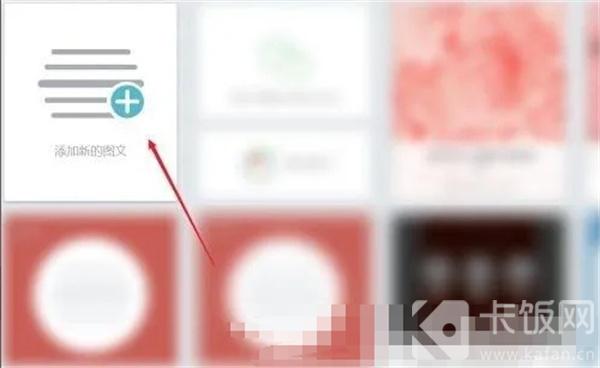
2. 페이지 상단에 제목, 카드, 사진 및 기타 도구가 표시되는 것을 볼 수 있습니다.
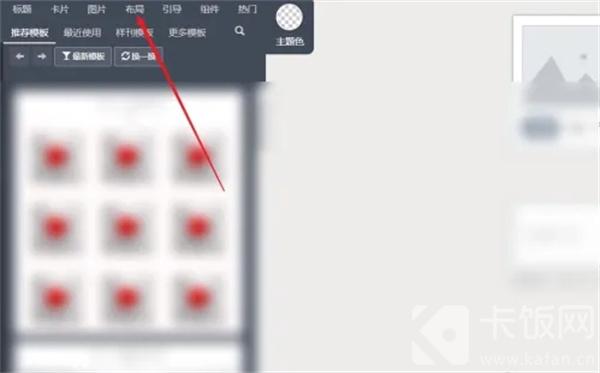
3. , 아래에 대화 상자가 나타나고 기본 레이아웃, 조합, 표, 슬라이딩 등을 포함한 해당 도구를 사용할 수 있습니다. [슬라이드]를 클릭하면 해당 템플릿이 나타납니다. 템플릿은 페이지 왼쪽에 있습니다.
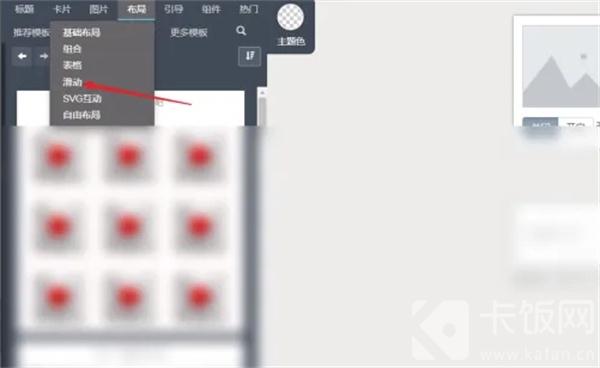
5. 마지막으로 편집하는 페이지에서 사진을 변경하고 텍스트를 편집할 수 있습니다. 슬라이딩 템플릿
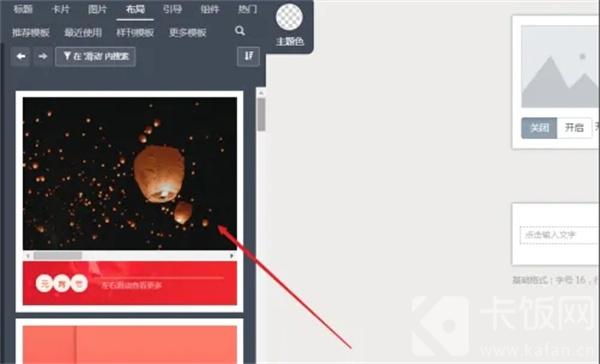
위 글의 내용은 퇴근 후 가져온 시우미 에디터에서 슬라이딩 템플릿을 설정하는 방법입니다. 사용법이 궁금하신 분들은 놀러오세요. .
위 내용은 Xiumi 편집기에서 슬라이딩 템플릿을 설정하는 방법의 상세 내용입니다. 자세한 내용은 PHP 중국어 웹사이트의 기타 관련 기사를 참조하세요!

핫 AI 도구

Undresser.AI Undress
사실적인 누드 사진을 만들기 위한 AI 기반 앱

AI Clothes Remover
사진에서 옷을 제거하는 온라인 AI 도구입니다.

Undress AI Tool
무료로 이미지를 벗다

Clothoff.io
AI 옷 제거제

AI Hentai Generator
AI Hentai를 무료로 생성하십시오.

인기 기사

뜨거운 도구

메모장++7.3.1
사용하기 쉬운 무료 코드 편집기

SublimeText3 중국어 버전
중국어 버전, 사용하기 매우 쉽습니다.

스튜디오 13.0.1 보내기
강력한 PHP 통합 개발 환경

드림위버 CS6
시각적 웹 개발 도구

SublimeText3 Mac 버전
신 수준의 코드 편집 소프트웨어(SublimeText3)

뜨거운 주제
 7491
7491
 15
15
 1377
1377
 52
52
 77
77
 11
11
 52
52
 19
19
 19
19
 41
41
 Xiumi 편집기에서 슬라이딩 템플릿을 설정하는 방법
Feb 05, 2024 pm 02:54 PM
Xiumi 편집기에서 슬라이딩 템플릿을 설정하는 방법
Feb 05, 2024 pm 02:54 PM
Xiumi Editor는 온라인에서 사용할 수 있는 기사 편집 도구입니다. Xiumi Editor를 사용할 때 슬라이딩 템플릿을 설정하는 방법에 대해 궁금해하는 사용자가 많습니다. 이제 Xiumi 에디터에서 슬라이딩 템플릿을 설정하는 방법을 살펴보겠습니다. Xiumi Editor에서 슬라이딩 템플릿을 설정하는 방법은 무엇입니까? 답변: Xiumi Editor-Layout-Sliding-Template. 구체적인 단계: Xiumi Editor 애플리케이션을 열고 홈페이지에 들어가서 [새 이미지 및 텍스트 추가]를 클릭합니다. 2. 추가가 완료되면 페이지 상단에 사용 가능한 제목, 카드, 그림 및 기타 도구가 있는 것을 볼 수 있습니다. 3. 레이아웃을 클릭하면 아래에 대화 상자가 나타납니다. 기본 레이아웃, 조합, 테이블, 슬라이딩 등을 포함하여 해당 도구를 사용할 수 있습니다. [슬라이드]를 클릭합니다.
 Xiumi Editor에서 스타일을 지우는 방법 - Xiumi Editor에서 스타일을 지우는 방법
Mar 04, 2024 pm 03:25 PM
Xiumi Editor에서 스타일을 지우는 방법 - Xiumi Editor에서 스타일을 지우는 방법
Mar 04, 2024 pm 03:25 PM
많은 친구들이 시우미 에디터에서 스타일을 지우는 방법을 모르기 때문에 아래에서 시우미 에디터에서 스타일을 지우는 방법을 함께 살펴보도록 하겠습니다. 모두에게 도움이 될 것 같습니다. 1. 먼저 Xiumi 편집기 소프트웨어를 열고 아래 그림과 같이 홈페이지 왼쪽 상단에 있는 "My Xiumi" 옵션을 클릭하세요. 2. 그런 다음 "새 이미지 및 텍스트 추가"를 클릭하거나 아래 그림과 같이 생성된 이미지 및 텍스트를 선택합니다. 3. 새 인터페이스에 들어간 후, 아래 그림과 같이 지워야 할 영역을 선택하고 오른쪽 상단에 있는 "..." 버튼을 클릭합니다. 4. 마지막으로 아래 그림과 같이 아래 옵션 목록에서 "스타일 지우기"를 클릭하세요. 위 내용은 에디터가 전해드리는 시우미 에디터에서 스타일 지우는 방법 전체 내용입니다. 많은 분들께 도움이 되었으면 좋겠습니다.
 시우미 에디터에 이모티콘 삽입하는 방법 - 시우미 에디터에 이모티콘 삽입하는 방법
Mar 04, 2024 pm 01:34 PM
시우미 에디터에 이모티콘 삽입하는 방법 - 시우미 에디터에 이모티콘 삽입하는 방법
Mar 04, 2024 pm 01:34 PM
최근 많은 친구들이 편집자에게 Xiumi Editor에서 이모티콘을 삽입하는 방법을 문의했습니다. 다음으로 Xiumi Editor에서 이모티콘을 삽입하는 방법을 알아보겠습니다. 1단계: 먼저 시우미 홈페이지에서 [My Xiumi]를 클릭하세요. 2단계: 그런 다음 Xiumi 인터페이스에서 [새 이미지 및 텍스트 추가]를 클릭하세요. 3단계: 그런 다음 왼쪽 스타일을 사용하여 텍스트를 조판하거나 입력하고 기호를 삽입해야 할 위치를 선택한 다음 여기에 커서를 놓고 [서식]을 클릭합니다. 4단계: 마지막으로 [기호 삽입]을 클릭하고 표현식 중 일부를 선택하여 추가합니다. 위 내용은 에디터가 전해드리는 시우미 에디터에 이모티콘 삽입하는 방법 전체 내용입니다.
 시우미 에디터 기본 포맷 설정 방법 - 시우미 에디터 기본 포맷 설정 방법
Mar 04, 2024 am 11:40 AM
시우미 에디터 기본 포맷 설정 방법 - 시우미 에디터 기본 포맷 설정 방법
Mar 04, 2024 am 11:40 AM
많은 친구들이 시우미 에디터의 기본 포맷을 설정하는 방법을 모르기 때문에 아래에서 시우미 에디터의 기본 포맷을 설정하는 방법을 공유해 보도록 하겠습니다. 1. 먼저 Xiumi 편집기 소프트웨어를 열고 아래 그림과 같이 "+"를 클릭하고 "새 이미지 및 텍스트 추가"를 선택합니다. 2. 그런 다음 새 인터페이스에 들어가서 빈 공간을 클릭하고 아래 그림과 같이 목록 표시줄에서 "기본 형식" 옵션을 선택합니다. 3. 그런 다음 아래 그림과 같이 열리는 창 인터페이스에서 기본 글꼴 크기 및 기타 관련 매개변수 정보를 설정합니다. 위 내용은 에디터가 전해드리는 시우미 에디터의 기본 포맷 설정 방법 전체 내용입니다. 많은 분들께 도움이 되었으면 좋겠습니다.
 Xiumi Editor에서 링크를 추가하는 방법 - Xiumi Editor에서 링크를 추가하는 방법 튜토리얼
Mar 05, 2024 am 10:49 AM
Xiumi Editor에서 링크를 추가하는 방법 - Xiumi Editor에서 링크를 추가하는 방법 튜토리얼
Mar 05, 2024 am 10:49 AM
많은 친구들이 Xiumi Editor에서 링크를 추가하는 방법을 모르므로 아래에서 Xiumi Editor에서 링크를 추가하는 방법에 대한 튜토리얼을 공유하겠습니다. 1단계: 먼저 링크를 추가하려는 텍스트를 선택합니다. 2단계: 그런 다음 그림에 표시된 대로 팝업 도구 모음에서 "동작 클릭" 버튼을 선택합니다. 3단계: 그런 다음 링크에 링크를 입력하세요. 입력을 완료한 후 그림과 같이 키보드의 Enter를 눌러 추가를 완료하세요. 4단계: 동일한 방법으로 사진을 클릭하여 링크를 추가할 수도 있습니다. 5단계: 그런 다음 그림과 같이 도구 모음에서 작업 버튼을 클릭합니다. 6단계: 그런 다음 링크를 입력하고 키보드의 Enter를 누르면 그림과 같이 링크 추가가 완료됩니다. 위의 내용은 편집자가 제공한 내용입니다.
 Xiumi Editor에서 야광 글꼴을 만드는 방법 - Xiumi Editor에서 야광 글꼴을 만드는 방법
Mar 06, 2024 pm 08:52 PM
Xiumi Editor에서 야광 글꼴을 만드는 방법 - Xiumi Editor에서 야광 글꼴을 만드는 방법
Mar 06, 2024 pm 08:52 PM
많은 친구들이 Xiumi Editor에서 야광 글꼴을 만드는 방법을 모르므로 아래에서는 Xiumi Editor에서 야광 글꼴을 만드는 방법을 공유하여 모두에게 도움이 될 것이라고 믿습니다. 1단계: 먼저 Xiumi 편집기를 열고 아래 그림과 같이 텍스트를 편집합니다. 2단계: 그런 다음 아래 그림과 같이 텍스트를 선택하고 클릭하여 [글꼴 색상]을 추가합니다. 3단계: 그런 다음 아래 그림과 같이 배경을 선택하고 [Black Background]를 클릭합니다. 4단계: 그런 다음 아래 그림과 같이 [텍스트 그림자]를 클릭하여 설정하고 [매개변수]를 설정한 후 [적용]을 클릭합니다. 5단계: 마지막으로 아래 그림과 같이 발광 글꼴을 보려면 페이지로 돌아갑니다. 위 내용은 에디터가 전해드리는 시우미 에디터에서 야광글꼴 만드는 방법 전체 내용입니다. 모두에게 도움이 되었으면 좋겠습니다.
 Xiumi Editor에서 음악을 삽입하는 방법 - Xiumi Editor에서 음악을 삽입하는 방법
Mar 04, 2024 pm 03:40 PM
Xiumi Editor에서 음악을 삽입하는 방법 - Xiumi Editor에서 음악을 삽입하는 방법
Mar 04, 2024 pm 03:40 PM
시우미 에디터에서 음악을 삽입하는 방법을 아시나요? 아래에서 에디터가 여러분에게 도움이 되기를 바랍니다. 1. 우선 그래픽으로 들어가 보겠습니다. 템플릿을 검색하려면 아래 그림과 같이 "검색" 버튼을 클릭하세요. 2. 그런 다음 아래 그림과 같이 "음악"을 검색하고 음악을 추가할 수 있는 템플릿을 선택합니다. 3. 추가가 완료되면 아래 그림과 같이 "내보내기"를 클릭하여 공식 계정으로 내보냅니다. 4. 그런 다음 아래 그림과 같이 공식 계정 기사 편집실에 들어가서 오른쪽 멀티미디어 아래의 "오디오"를 클릭합니다. 5. 그런 다음 자신의 자료 라이브러리에서 원하는 음악을 선택하고 아래 그림과 같이 "확인"을 클릭하여 기사에 삽입합니다. 그게 다야
 Xiumi Editor에서 줄 간격을 설정하는 방법 - Xiumi Editor에서 줄 간격을 설정하는 방법
Mar 05, 2024 am 09:10 AM
Xiumi Editor에서 줄 간격을 설정하는 방법 - Xiumi Editor에서 줄 간격을 설정하는 방법
Mar 05, 2024 am 09:10 AM
최근 많은 친구들이 편집자에게 Xiumi Editor에서 줄 간격을 설정하는 방법을 문의했습니다. 다음으로 Xiumi Editor에서 줄 간격을 설정하는 방법을 알아보겠습니다. 1. 먼저, 아래 그림과 같이 시우미 홈페이지에서 [My Xiumi]를 클릭하세요. 2. 그러면 나타나는 인터페이스에서 아래 그림과 같이 [새 이미지 및 텍스트 추가]를 클릭하세요. 3. 새로 생성된 이미지와 텍스트에 제목 이름과 내용을 입력하고, 아래 그림과 같이 나타나는 메뉴 박스에서 [간격]을 클릭하세요. 4. 마지막으로 나타나는 인터페이스에서 아래 그림과 같이 줄 간격 값을 입력하여 작업을 완료합니다. 위 내용은 에디터가 알려드리는 시우미 에디터에서 줄 간격을 설정하는 방법 전체 내용입니다.




